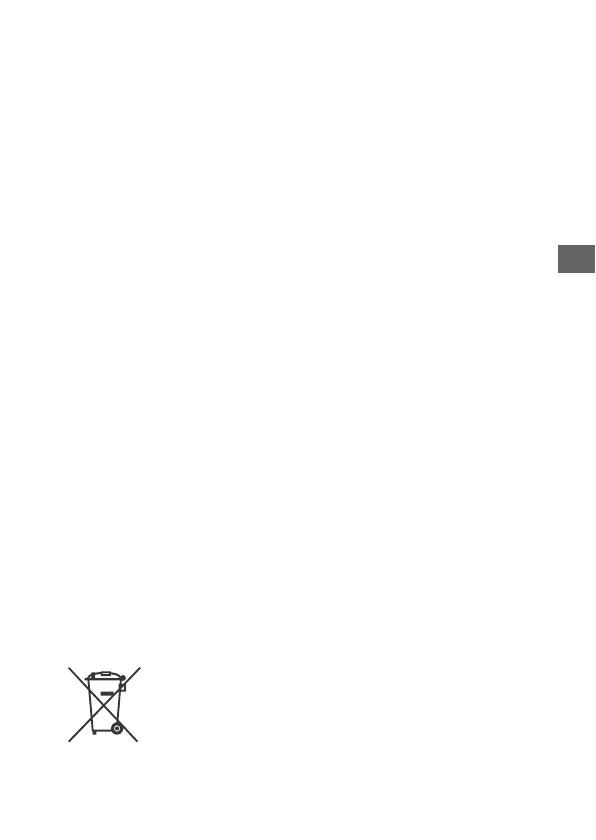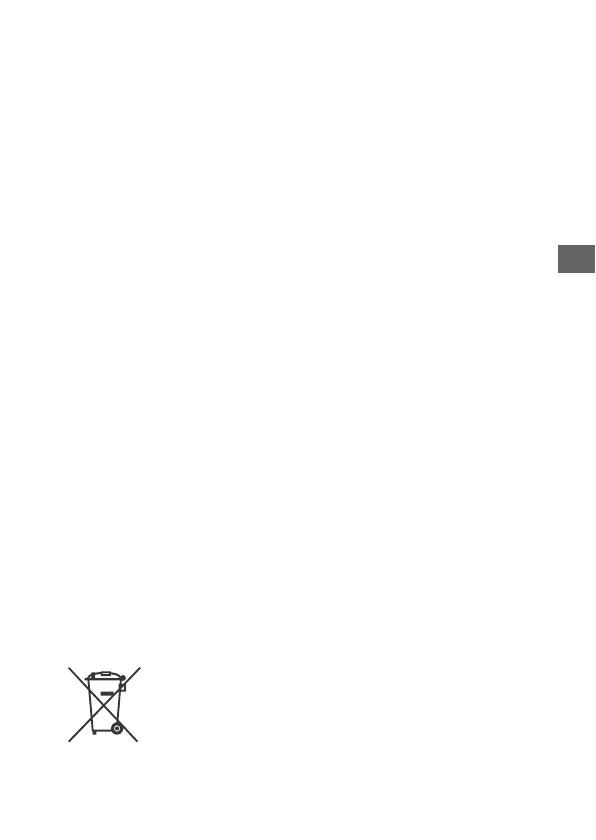
SE
3
med de väsentliga egenskapskrav
och övriga relevanta bestämmelser
som framgår av direktiv 1999/5/EG.
För ytterligare information gå in på
följande hemsida:
http://www.compliance.sony.de/
Anmärkning för kunder i de
länder som följer EU-direktiv
Tillverkare: Sony Corporation, 1-7-1
Konan Minato-ku Tokyo, 108-0075
Japan
För EU:s produktöverensstämmelse:
Sony Deutschland GmbH, Hedelfinger
Strasse 61, 70327 Stuttgart, Tyskland
Obs!
Om statisk elektricitet eller
elektromagnetism gör att
informationsöverföringen avbryts
(överföringen misslyckas) startar du
om programmet eller kopplar loss
kommunikationskabeln (USB-kabel
eller liknande) och sätter tillbaka den
igen.
Denna produkt har testats och
befunnits motsvara kraven som ställs
i EMC-reglerna för anslutningskablar
på upp till 3 meter.
Elektromagnetiska fält med vissa
frekvenser kan påverka bilden och
ljudet på den här produkten.
Avfallsinstruktion rörande
förbrukade batterier och
elektronisk utrustning (gäller
i EU och andra europiska
länder med separata
insamlingssystem)
Denna symbol på
produkten, batteriet
eller på förpackningen
betyder att produkten
samt batteriet inte
skall behandlas som
vanligt hushållsavfall.
På vissa batterier kan denna symbol
användas i kombination med en
kemisk symbol. Den kemiska
symbolen för kvicksilver (Hg) eller bly
(Pb) läggs till om batteriet innehåller
mer än 0,0005% kvicksilver eller
0,004% bly.
För att säkerställa för att dessa
produkter och batterier blir hanterade
på ett riktigt sätt, kommer du att bidra
till att skydda miljön och människors
hälsa från potentiella negativa
konsekvenser som annars orsakats av
felaktig avfallshantering. Återvinning
av materialet vill bidra till att bevara
naturens resurser.
När det gäller produkter som av
säkerhet, prestanda eller
dataintegritetsskäl kräver permanent
anslutning av ett inbyggt batteri, bör
detta batteri bytas av en auktoriserad
servicetekniker.
För att försäkra att batteriet och de
elektriska produkter blir behandlat
korrekt skall dessa produkter
levereras till en återvinningsstation
för batterier och elektriska produkter
när de är förbrukat.
För alla andra batterier, vänligen se
avsnittet om hur man tar bort
batteriet på ett säkert sätt. Lämna
batteriet på en återvinningsstation för
förbrukade batterier.
För mer detaljerad information
rörande korrekt avfallshantering av
denna produkt eller batterier,
vänligen kontakta ditt
kommunkontor, din avfallsstation
eller din återförsäljare där du köpt
produkten eller batteriet.
SE